win传真和扫描 win10系统下如何快速启动传真和扫描功能
更新时间:2023-10-22 14:40:55作者:xiaoliu
在现代社会传真和扫描功能在很多场合中扮演着重要的角色,对于使用Win10系统的用户来说,如何快速启动这两个功能可能是一个困扰。幸运的是Win传真和扫描功能提供了一种简单而高效的解决方案,使用户能够快速启动并使用这些功能。通过以下几个简单的步骤,我们可以轻松地在Win10系统下启动传真和扫描功能,为我们的工作和生活带来更多的便利。
步骤如下:
1.win7系统下的快速启动方式,是在开始菜单那儿。点击所有软件,就可以看见传真和扫描仪

2.WIN10系统下,也是一样的便捷。点击开始按钮,找到W下面的windows附件。
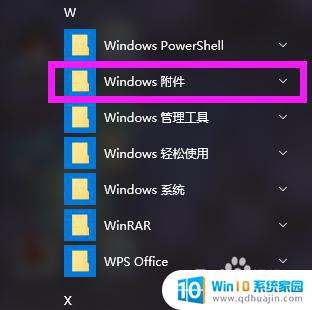
3.点开windows附件,就可找到windows传真和扫描,点击打开。
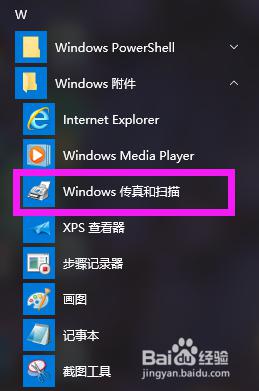
4.看,如同win7下快捷的找到windows自带的传真和扫描仪就在这里啦。
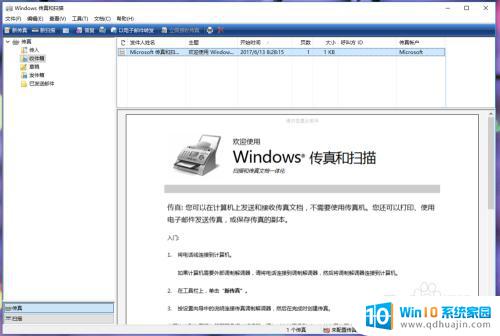
5.当然你也可以按照其他网友经验分享,去控制面板里面寻找传真和扫描仪。只是步骤多了一些而已。
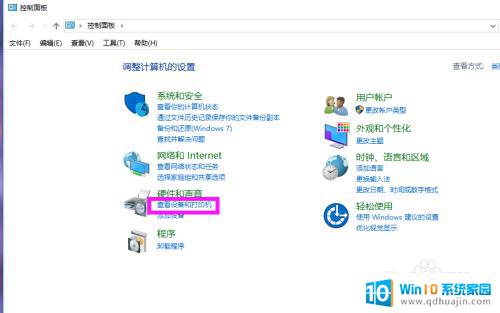
以上是关于win传真和扫描的全部内容,如果您遇到类似情况,可以按照本文的方法来解决。
win传真和扫描 win10系统下如何快速启动传真和扫描功能相关教程
热门推荐
win10系统教程推荐
- 1 怎么把锁屏壁纸换成自己的照片 win10锁屏壁纸自定义设置步骤
- 2 win10wife连接不显示 笔记本电脑wifi信号不稳定
- 3 电脑怎么定时锁屏 win10自动锁屏在哪里设置
- 4 怎么把桌面文件夹存到d盘 Win10系统如何将桌面文件保存到D盘
- 5 电脑休屏怎么设置才能设置不休眠 win10怎么取消电脑休眠设置
- 6 怎么调出独立显卡 Win10独立显卡和集成显卡如何自动切换
- 7 win10如何关闭软件自启动 win10如何取消自启动程序
- 8 戴尔笔记本连蓝牙耳机怎么连 win10电脑蓝牙耳机连接教程
- 9 windows10关闭触摸板 win10系统如何关闭笔记本触摸板
- 10 如何查看笔记本电脑运行内存 Win10怎么样检查笔记本电脑内存的容量
win10系统推荐
- 1 萝卜家园ghost win10 64位家庭版镜像下载v2023.04
- 2 技术员联盟ghost win10 32位旗舰安装版下载v2023.04
- 3 深度技术ghost win10 64位官方免激活版下载v2023.04
- 4 番茄花园ghost win10 32位稳定安全版本下载v2023.04
- 5 戴尔笔记本ghost win10 64位原版精简版下载v2023.04
- 6 深度极速ghost win10 64位永久激活正式版下载v2023.04
- 7 惠普笔记本ghost win10 64位稳定家庭版下载v2023.04
- 8 电脑公司ghost win10 32位稳定原版下载v2023.04
- 9 番茄花园ghost win10 64位官方正式版下载v2023.04
- 10 风林火山ghost win10 64位免费专业版下载v2023.04